Cài đặt Ứng dụng và Module¶
Yêu cầu
Để làm theo hướng dẫn này, bạn cần cài đặt hệ thống Viindoo
Với phần mềm Viindoo, bạn có thể cài đặt, nâng cấp hoặc gỡ cài đặt cho tất cả các ứng dụng và module từ giao diện Ứng dụng.
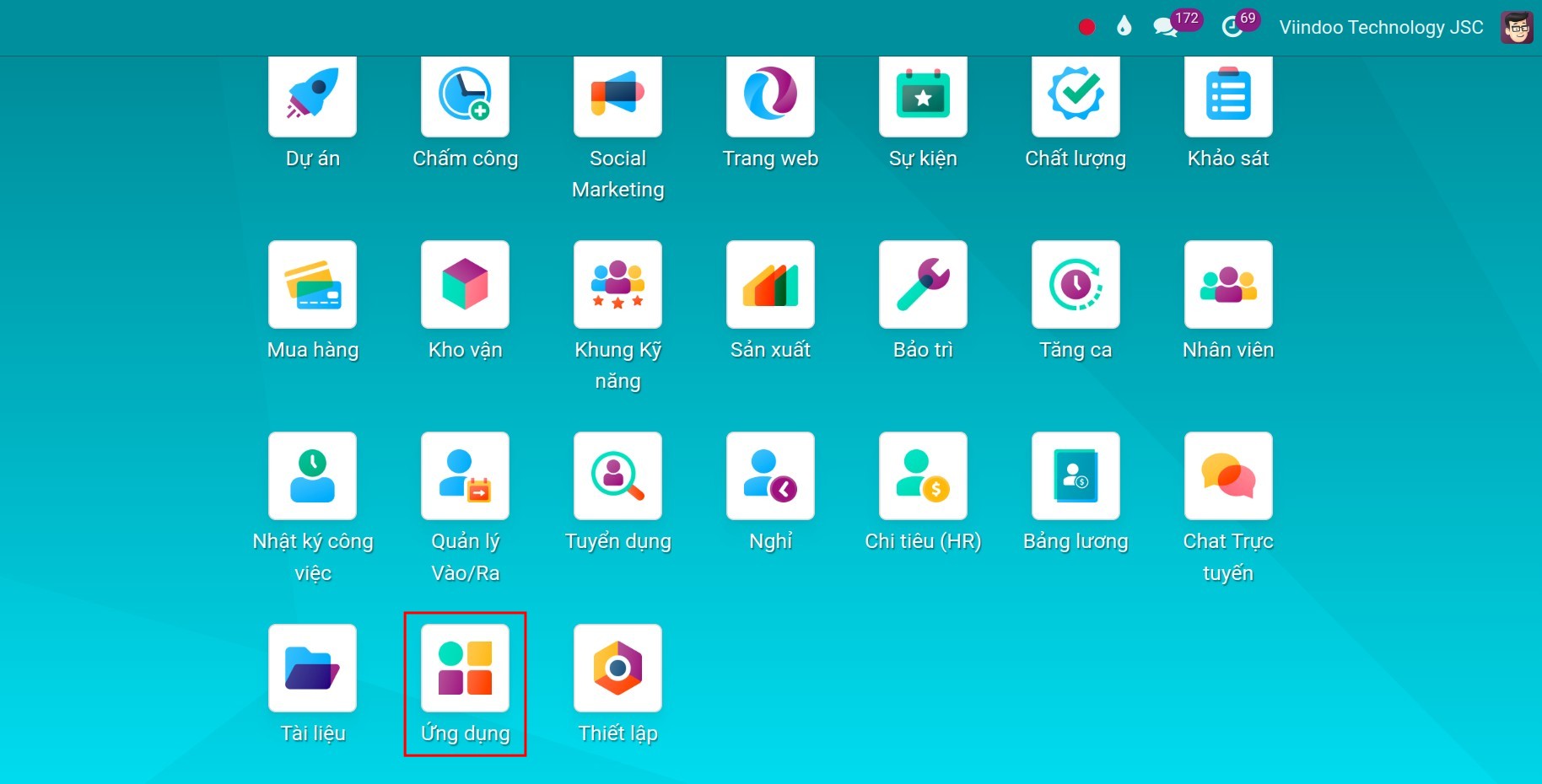
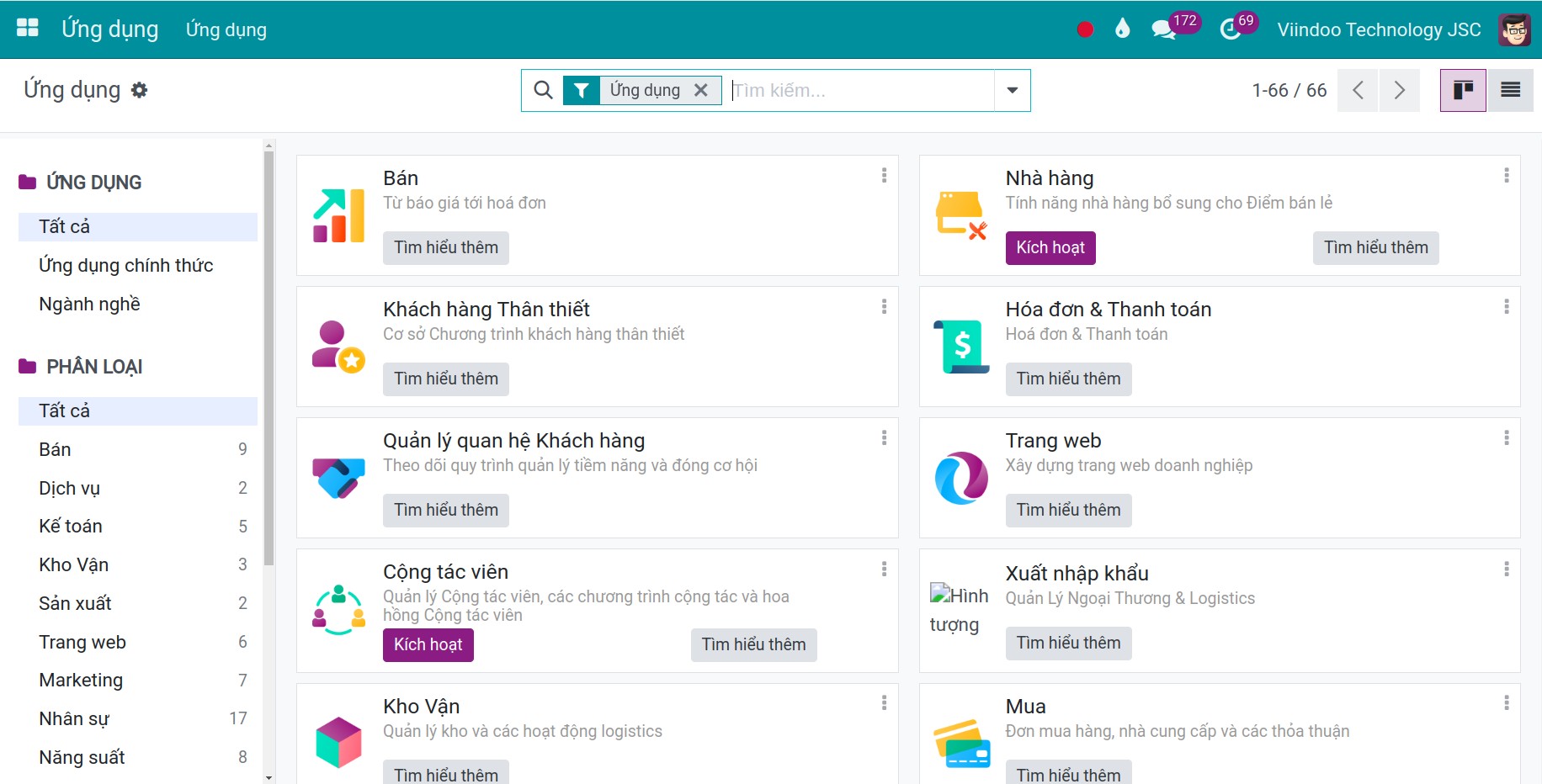
Tại giao diện này, bộ lọc Ứng dụng sẽ được sử dụng mặc định. Để tìm kiếm một module, bạn cần tắt bộ lọc này và nhập tên của module cần tìm.
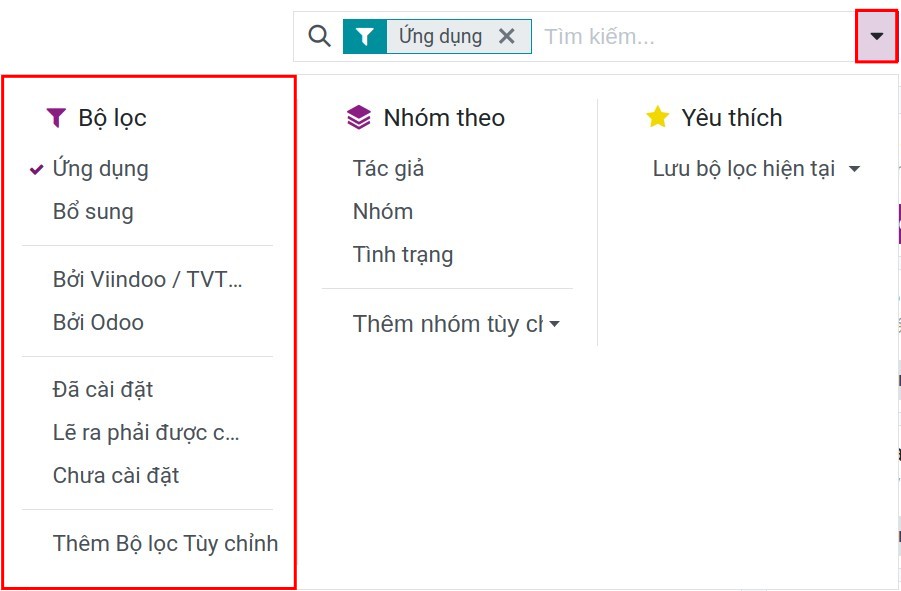
Cảnh báo
Người dùng cần lưu ý những thông tin sau trước khi quyết định các thao tác với ứng dụng và module:
- Ứng dụng và module có tính chất phụ thuộcCài đặt một ứng dụng hay module có thể sẽ kéo theo việc cài đặt một số ứng dụng và module cần thiết khác. Người dùng cần lưu ý các cảnh báo của phần mềm khi cài đặt.
- Thao tác với ứng dụng và module sẽ ảnh hưởng đến chi phíCài đặt thêm các ứng dụng và module sẽ được tự động tính thêm phí thuê bao.
- Thận trọng khi gỡ cài đặt ứng dụng và moduleKhi bạn gỡ cài đặt một ứng dụng hoặc module, phần mềm sẽ đồng thời gỡ cài đặt tất cả các ứng dụng - module phụ thuộc vào nó và xóa VĨNH VIỄN các bản ghi (được liệt kê trong cảnh báo của phần mềm). Việc này có thể sẽ dẫn đến xung đột với các ứng dụng và module đang hoạt động, hãy liên hệ với chúng tôi để nhận được sự tư vấn và hỗ trợ từ các chuyên gia.
Cài đặt ứng dụng và Module¶
Tại giao diện các ứng dụng, chọn Ứng dụng để đi đến giao diện các ứng dụng và module. Bạn có thể lựa chọn một trong hai cách xem danh sách ứng dụng - module:
- Dạng Kanban: Dạng xem mặc định của phần mềm, các ứng dụng và module được trình bày dưới dạng thẻ. Hãy ấn vào nút Kích hoạt trên từng thẻ để cài đặt ứng dụng và module bạn mong muốn.
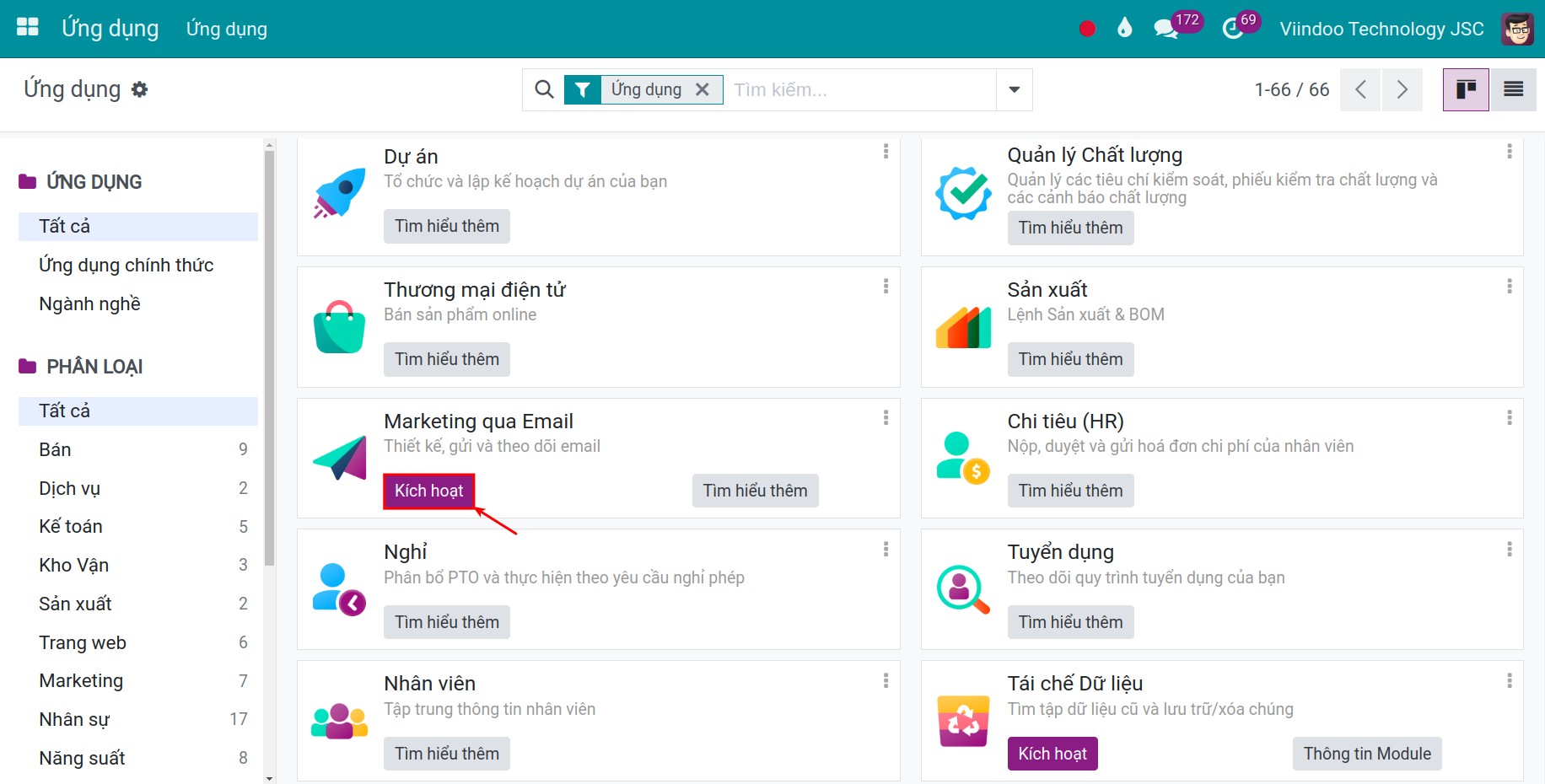
- Dạng danh sách: Bạn cần chuyển đổi sang dạng này bằng cách ấn vào nút như trên hình. Bạn có thể chọn cài đặt hàng loạt ứng dụng và module cùng lúc bằng cách: Tích chọn vào ô trống trước các ứng dụng chưa được cài đặt (màu xanh). Sau đó hãy nhấn nút Kích hoạt.
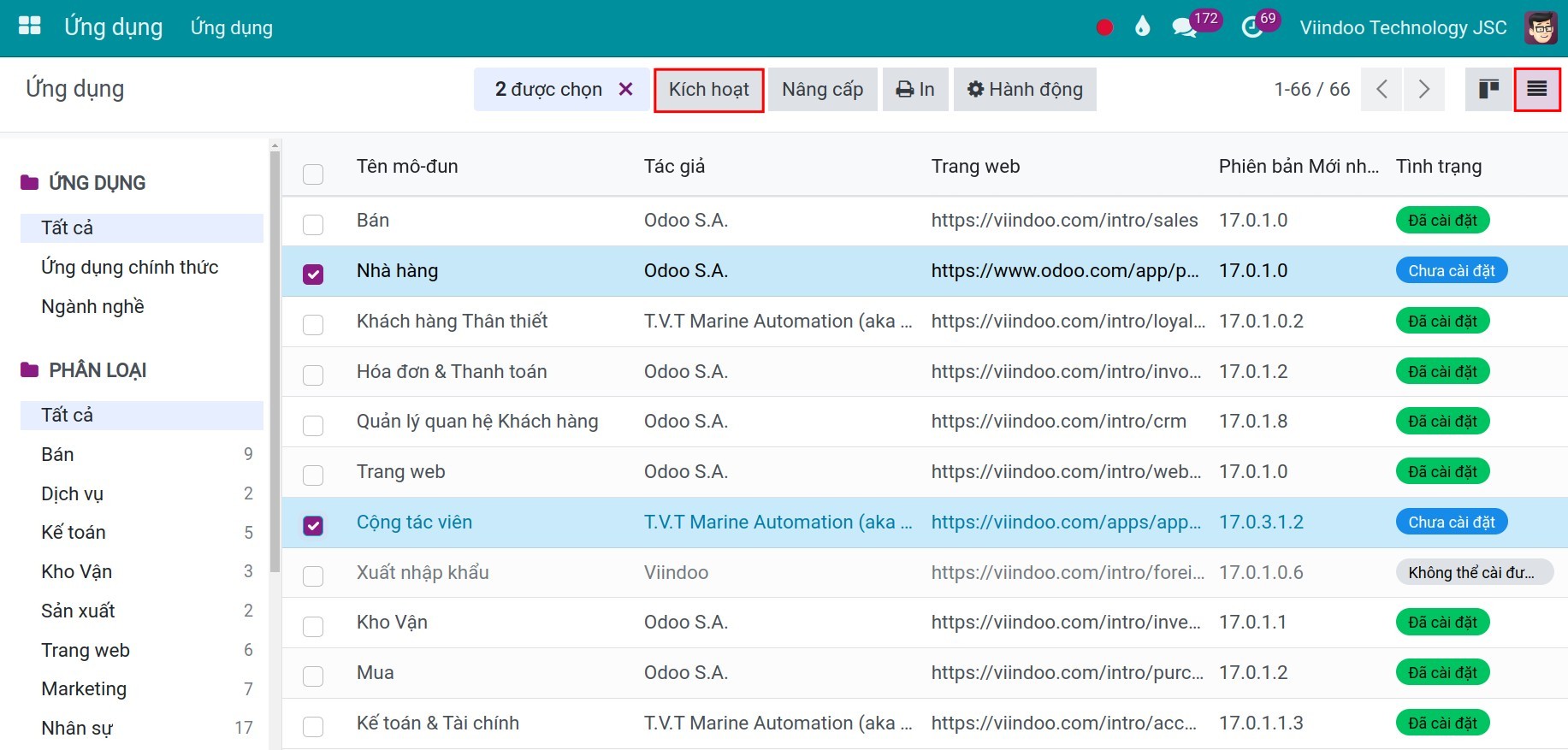
Nâng cấp Ứng dụng và Module¶
Trong một số trường hợp, ứng dụng và module sẽ được bổ sung thêm các tính năng mới. Để sử dụng được các tính năng này, bạn cần nâng cấp ứng dụng và module đó.
Đi đến Ứng dụng, nhấn chọn nút danh sách hành động (dấu ba chấm) bên cạnh thẻ của ứng dụng hoặc module bạn cần nâng cấp. Khi danh sách các hành động xổ xuống, hãy nhấn chọn Nâng cấp. Lúc này ứng dụng và module sẽ được tự động cập nhật những tính năng mới nhất.
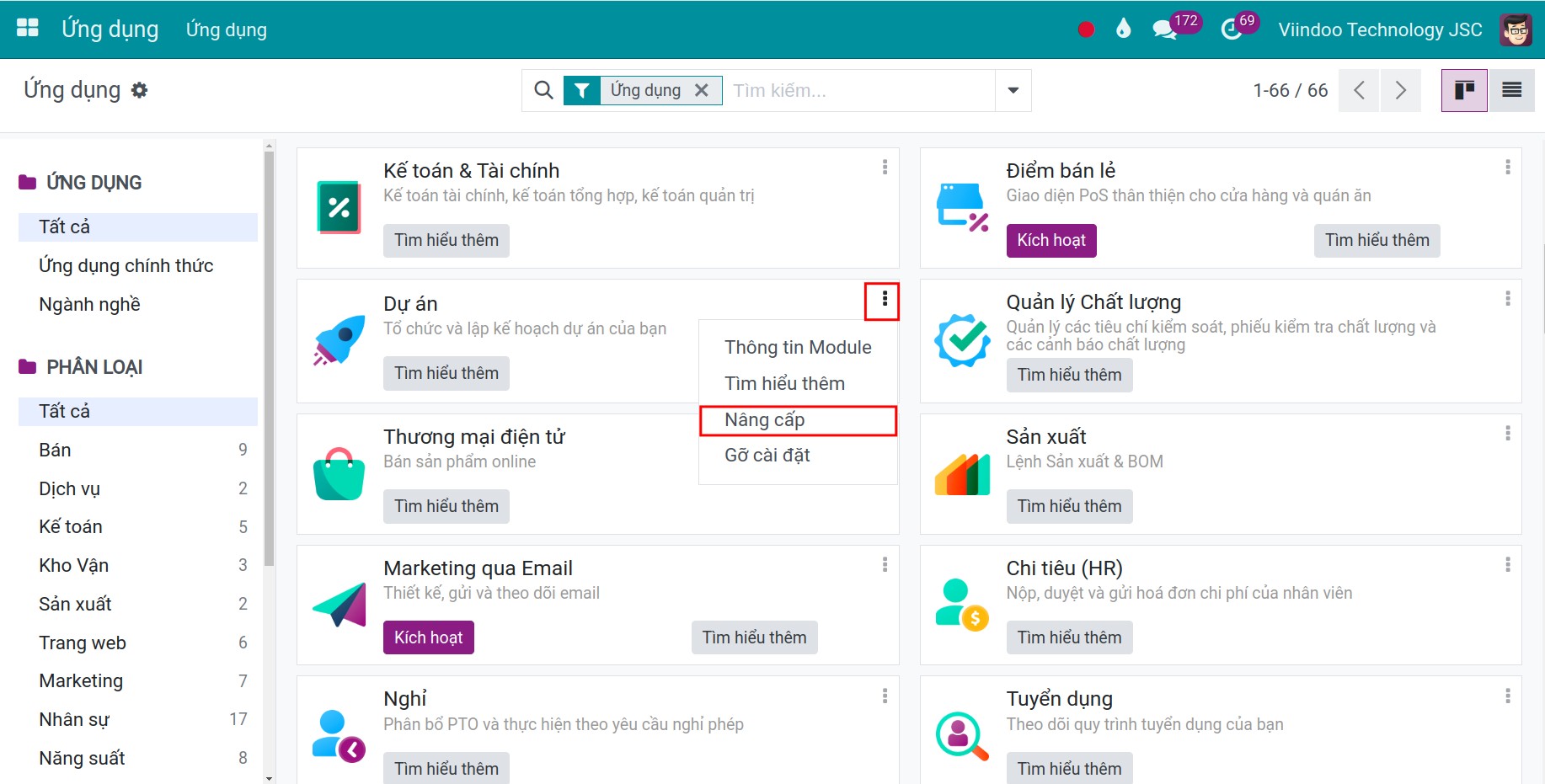
Gỡ cài đặt ứng dụng và Module¶
Đi đến Ứng dụng, nhấn chọn nút danh sách hành động (dấu ba chấm) bên cạnh thẻ của ứng dụng hoặc module, sau đó chọn Gỡ cài đặt.
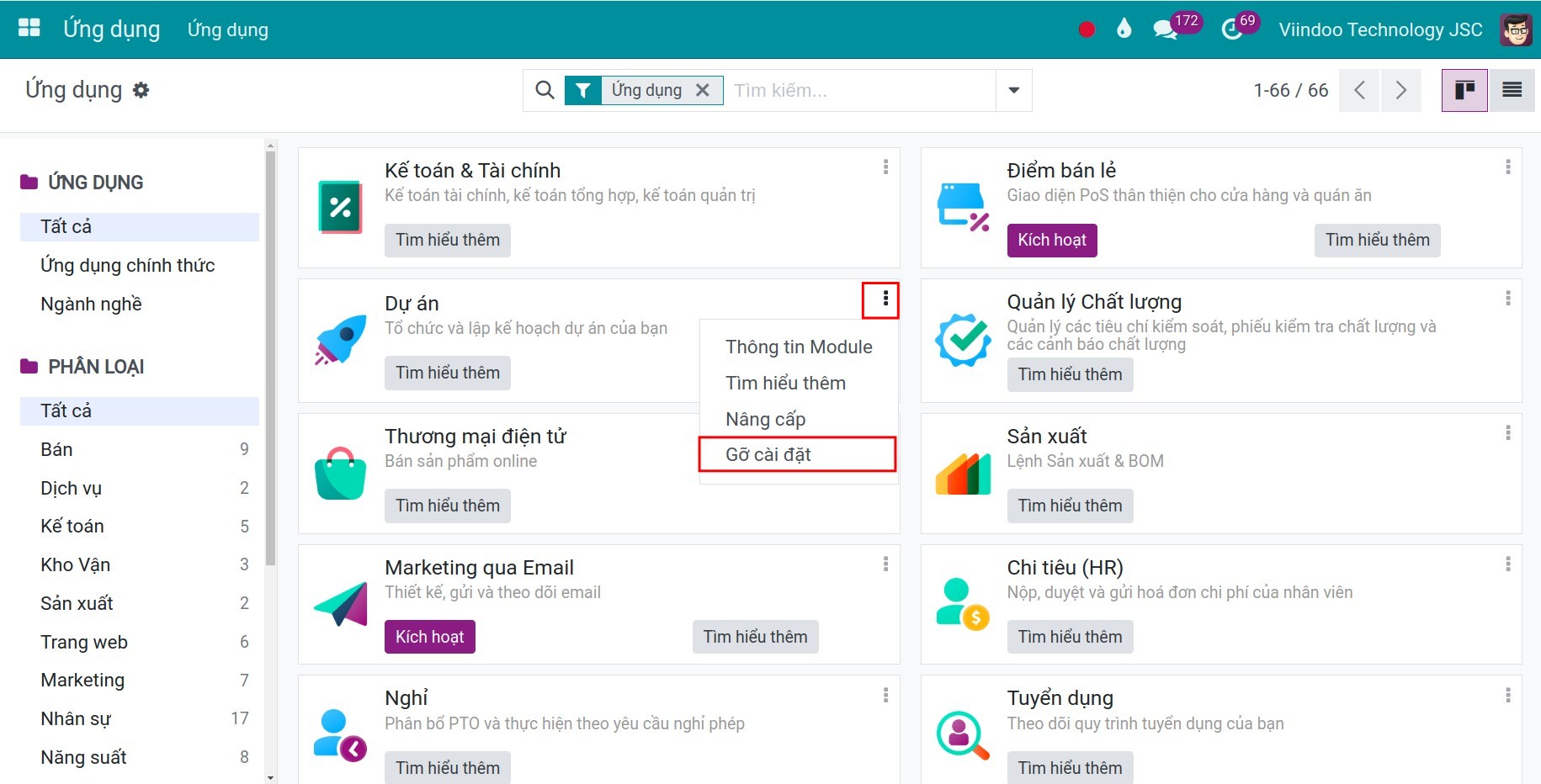
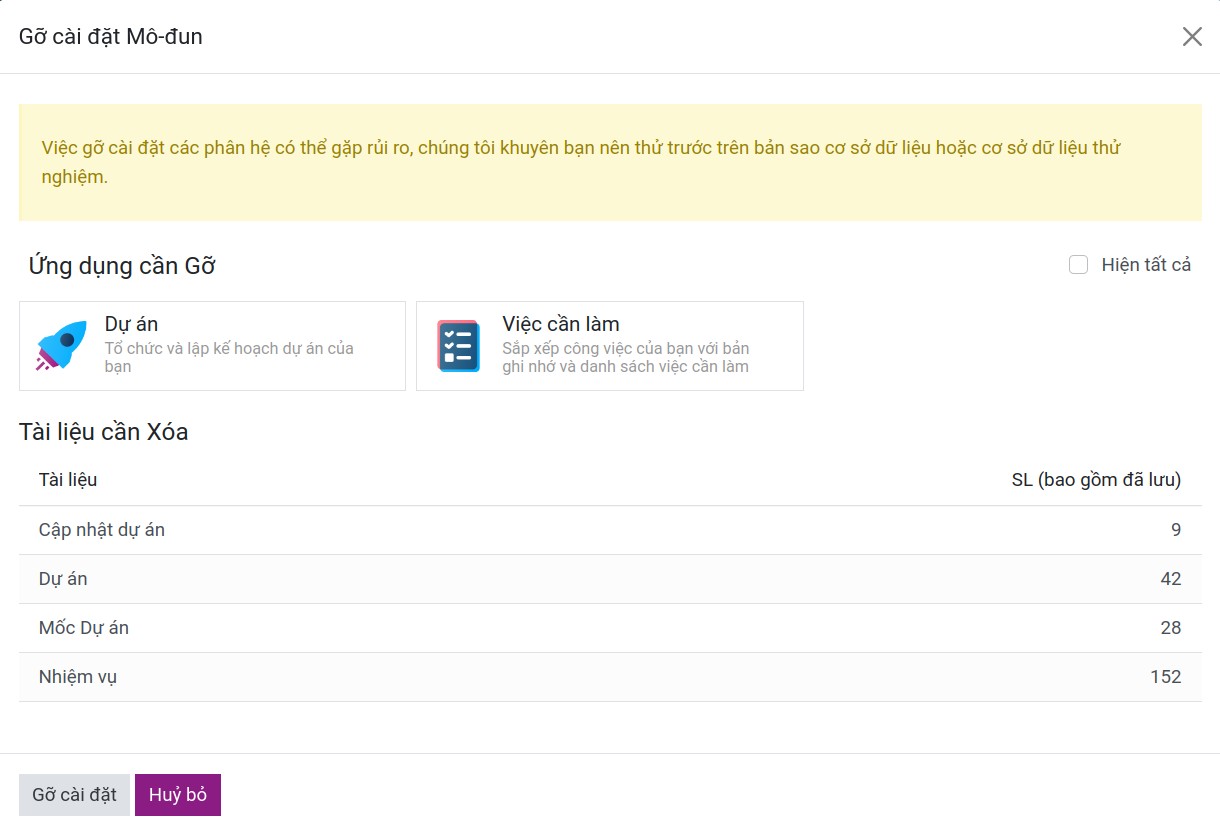
Cảnh báo
Cần đọc kỹ cảnh báo ở trên trước khi đưa ra quyết định gỡ cài đặt ứng dụng hoặc module.